
Hur har man ett hologram Tech bakom Tupac-hologramet och hur det kan rocka världen [MakeUseOf förklarar] Tech bakom Tupac Hologram och hur det kunde rocka världen [MakeUseOf Förklarar] När Tupac Shakur gick på scenen vid 2012 Coachella Music Festival för att utföra en sång med Dr. Dre och Snoop Dogg, blev de flesta av de närvaro som blev dumma av vördnad. Eftersom Tupac var ... Läs mer på ditt skrivbords ljud?
Genom Rainmeter-utvecklaren killall-q kan du enkelt placera en holografisk bild av ditt val på skrivbordet. Processen är enkel, okomplicerad och kan förlänga alla skrivbord. I det här inlägget tar vi dig igenom processen, varje steg i vägen.
Hur fungerar hologrammet
Hologram för Rainmeter gör 3D-modeller - med hjälp av OBJ-filtyp - som punktmoln. Punktskyer är transparenta 3D-objekt skapade genom att placera punkter på olika koordinater. De använda koordinaterna dikteras av ansiktet (underliggande form) vertikaler i ett 3D-objekt.

Högkvalitativa modeller tar längre tid att ladda in i Hologram. Lastningstider kan svänga från sekunder till timmar. Innan du laddar ett objekt till Hologram, skapa en tom layout för att experimentera med programmet. Öppna dina Rainmeter-inställningar genom att klicka på Raindrop-ikonen i din dolda ikonlådan.
- För att spara din befintliga layout - Gå till fliken Layouts i fönstret Manage Rainmeter . Spara din nuvarande layout genom att namnge den och klicka på Spara . För att aktivera denna layout igen klickar du på layoutnamnet och väljer Ladda .
- Skapa en blank layout - Markera Spara som tom layout och namnge din layout, t.ex. Blank . Klicka på Spara . Klicka sedan på namnet på din tomma layout och välj Ladda .
Vad du behöver
Först måste du ladda ner Rainmeter. Installationen är enkel, okomplicerad och stör inte datorns prestanda. Hämta sedan hologramskinnet. Regnmålsskinn (.RMSKIN) installeras automatiskt i regnemätare när det körs. Eftersom 3D-filer vanligen zippas när de laddas ned måste du extrahera dessa filer. Hur man extraherar filer från ZIP, RAR, 7z och andra vanliga arkiv. Hur man extraherar filer från ZIP, RAR, 7z och andra vanliga arkiv. Har du någonsin mött en .rar-fil och undrade hur man öppnar den? Lyckligtvis är det enkelt att hantera ZIP-filer och andra komprimerade arkiv med rätt verktyg. Här är vad du behöver veta. Läs mer innan du använder dem.
3D-modeller i OBJ-format
Du behöver OBJ-filer för att börja arbeta med Hologram. OBJ-filer är icke-texturerat 3D-objekt som Hologram använder för att skapa punktmoln. Thingiverse, en online-depot för gratis 3D-filformat, ger bra modeller att använda. Turbo bläckfisk ger också utmärkta, men dyra, 3D-modeller. NASA (National Association of Science and Technology) har en depå för 3D-modeller av sådana rymdfarkoster som Viking Lander och ISS (International Space Station) också.
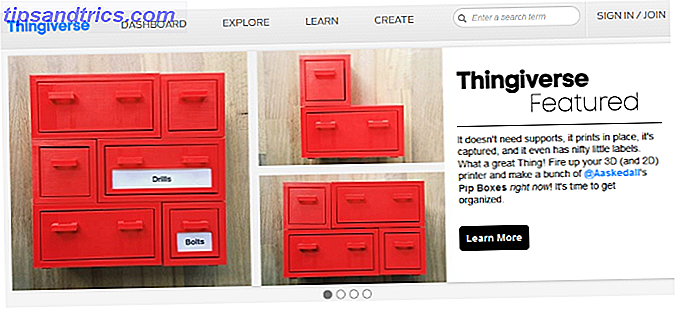
3D Model Online Converter
Du behöver en omvandlare för att konvertera The Mega Guide till Media File Conversion Tools i Windows Mega Guide till Media File Conversion Tools i Windows Fråga hur man bäst konverterar den mediefilen? Detta är din guide ur mediafilens djungel. Vi sammanställde de mest relevanta media-konverteringsverktygen och visar hur du använder dem. Läs mer dina 3D-filer till OBJ om de inte redan är. Greektoken.de tillhandahåller en online-omvandlare som accepterar de flesta 3D-modellfiler.
Valfritt: Meshlab
Med Meshlab kan du visa och konvertera de flesta 3D-filer till en OBJ-fil. Meshlab tillåter dig också att "decimera (minska) eller dela upp (öka) snittet på modellerna." Ofta behöver nedladdade 3D-filer kräva att timmar laddas in i Hologram på grund av deras komplexitet. Att decimera OBJ-filen kommer att minska komplexiteten i figuren, vilket reducerar återgivningstiden i Hologram.
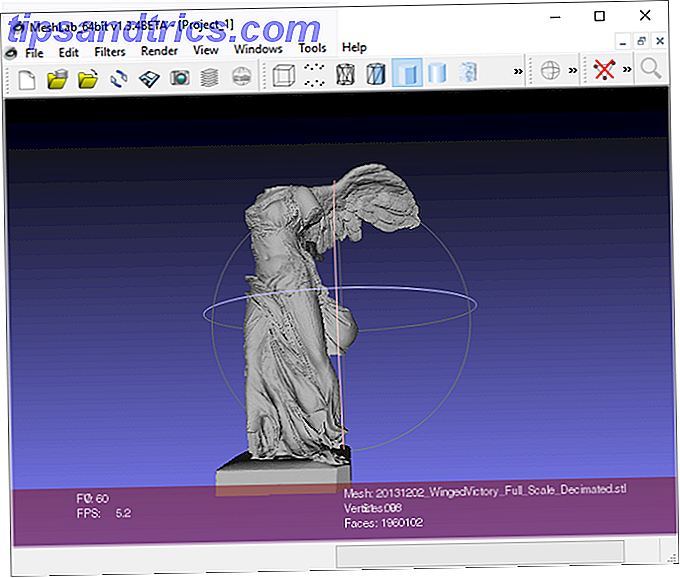
För att avkoda en modell, öppna Meshlab. Ladda din modell i programmet under Arkiv och sedan Importera mask . När filen är laddad väljer du Filters . Välj sedan Remeshing, Simplification och Reconstruction (alla en post). Från det här fönstret klickar du på Quadric Edge Collapse Decimation för att öppna dess inställningsfönster.
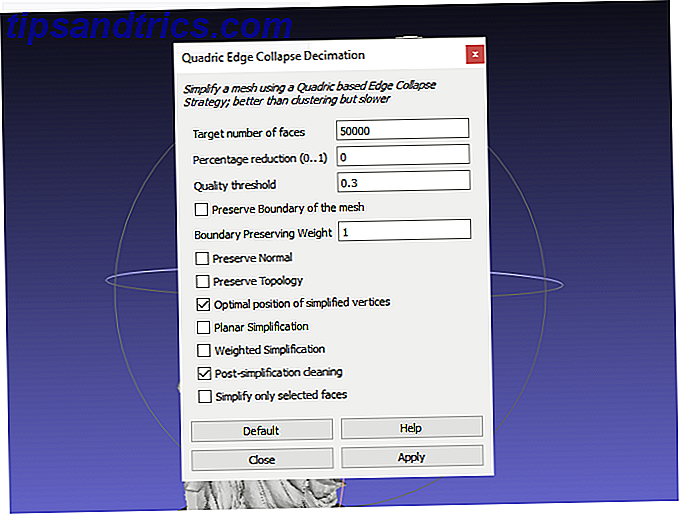
Huvudinställningen att ändra är mållantal ansikten . Den enklaste metoden att reducera modellens komplexitet, vilket minskar lastningstiden, är att minska antalet ansikten. Börja minska detta nummer med enstaka valörer på det största numret. Till exempel, 50 000 till 40 000, sedan 30 000, och så vidare. När du ändrats klickar du på Apply .
För att spara en modell som en OBJ-fil, välj Arkiv och exportera sedan Mesh As . Förutom typfiler, klicka på rullgardinsmenyn och välj Alias Wavefront Object .
Ladda modell till hologram
Placera din objektfil i Holograms standardmodellkatalog ( C:\Users\[PC Name]\Documents\Rainmeter\Skins\Hologram\@Resources\Models ). Det här låter dig ändra dina hologram efter filnamn. När du har placerat dina modeller i den här katalogen, håll musen över Hologram och klicka på filposten .
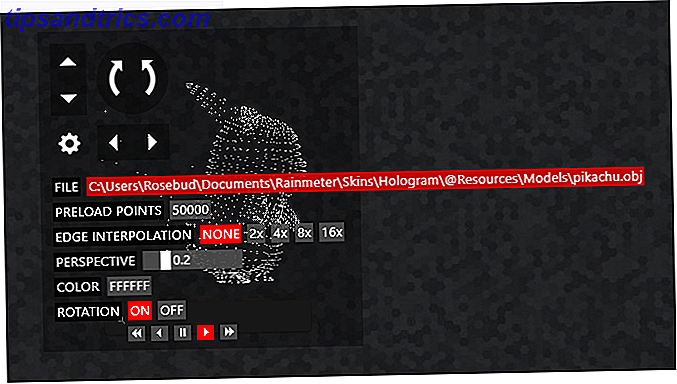
Ändra namnet på modellen, i ovanstående fall pikachu, med den nya modellens namn. Namn din modell något enkelt för att underlätta processen. När du har skrivit in modellnamnet trycker du på Enter på tangentbordet.
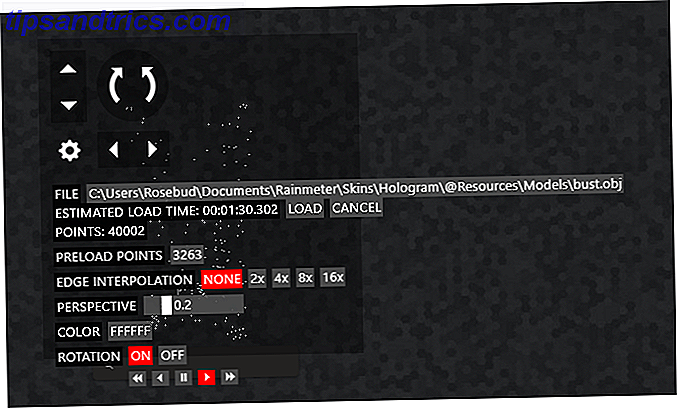
De olika alternativen i det här fönstret kommer att skapa utseendet på punktmoln.
- Beräknad laddningstid - Den belastningstid som krävs för att ladda din modell. Sektionerna separerade av kolon motsvarar timmarna, minuter, sekunder och millisekunder.
- Poäng - Den mängd poäng din modell kommer att kräva. Ju fler poäng, desto högre belastningstid.
- Preload Points - Den här inställningen förlaster din modell så att du inte behöver ladda hela objektet igen. Om dina förbelastningspunkter motsvarar dina poäng totalt kommer ditt objekt att laddas direkt nästa gång det skrivs in i Hologram.
- Kantinterpolering - Ger formkanter som punkter. Dessa inställningar ökar belastningstiden för din bild.
- Färg - Hexfärgen dikterar färgen på dina poäng. För att ändra, ange en annan hex-färgparameter. FFFFFF är hex-koden för vit, 000000 är hex-koden för svart. W3Schools erbjuder en gratis online-resurs för att kontrollera hex-färger.
- Rotation - Aktivera denna inställning tillåter rotation av din modell med y-axeln. Kom ihåg att aktivera rotation efter att stillbilden har laddats in i Hologram. Tänk på att rotationsfunktionen kräver konstant CPU-användning.
Använd bara dessa inställningar en i taget . Till exempel ladda en bild, sedan öka kanten interpolering, aktivera sedan rotation etc. När du har valt dina inställningar klickar du på Ladda för att ladda din modell. Regnmätaren fryser medan processen är igång. När modellen är laddad kan du ändra inställningar för tonhöjd, gung och rotation genom att mousa över din modell. Du kan också rulla upp på musen för att göra modellen mindre eller ner för att göra den större.
För att inaktivera mus-över-funktionen högerklickar du på modellen, väljer Inställningar och markerar Klicka genom . Du kan återställa dessa inställningar genom att avmarkera Klicka igenom i fönstret Manage Rainmeter .

Om du vill avbryta processen, navigera till C:\Users\[PC Name]\Documents\Rainmeter\Skins\Hologram\@Resources och ta bort Meters.inc filen. Du kan också dubbelklicka på ForceKill.bat filen som finns i din @Resources-mapp för att döda processen.
Skrivbordsexempel
Här är ett exempel på standard Globe- modellen som levereras med Hologram, med den extra rotationsfunktionen aktiverad:

Här är ett exempel på Millennium Falcon, som tog 12:47 att ladda:

Här är ett sista exempel på Legend of Zeldas Majoras mask, som bara tog 00:47 att ladda:

Här är samma modell, med den extra rotationsfunktionen aktiverad:

Hjälp mig, Hologram! Du är mitt enda hopp!
Hologram verkar som den bästa metoden att använda 3D-modeller för att förbättra skrivbordet genom Rainmeter. Tänk på att den här applikationen, som de flesta andra Rainmeter-skinn, är den bästa regnemäterskinnan för ett minimalistiskt skrivbord. De bästa regnemätskinnorna för ett minimalistiskt skrivbordsmätare är ett kraftverktyg för anpassning av Windows med skinn och sviter. Vi har sammanställt det bästa Rainmeter har att erbjuda för ett imponerande och minimalistiskt Windows-skrivbord. Läs mer, kan innehålla fel. Ändå är denna Rainmeter-hud ett utmärkt exempel på hur Rainmeter kan skapa en Parallax-skrivbordsunderlägg med regnemätare Hur man skapar en Parallax-skrivbordsunderlägg med regnemätare Om du vill ha en levande animerad skrivbordsunderlägg, titta på Rainmeter! Här visar vi hur du skapar en unik parallell effekt för din Windows-skrivbordsbakgrund. Läs mer . Ett särskilt tack till killall-q för den här imponerande Rainmeter-skapelsen.
Gräver du denna Rainmeter hud? Vad är några av dina favoriter? Låt oss veta i kommentarerna nedan!



